Configuración de impresoras y terminales
En el Impresoras y terminales En la pestaña de ajustes, puede gestionar los paquetes de su terminal y configurar varios ajustes. Los ajustes se dividen en General, MyQ X Mobile Client, Local Print Spooling, Offline Loginy Paquetes de terminales secciones.
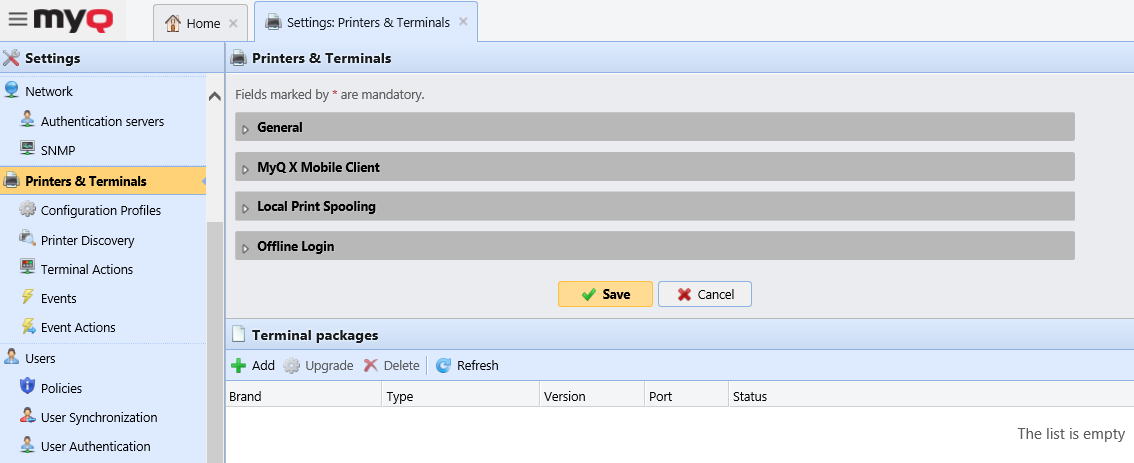
General
En esta sección, están disponibles los siguientes ajustes:

Seguir imprimiendo después de cerrar la sesión - si está activado, todos los trabajos solicitados para su liberación serán liberados incluso si el usuario se desconecta.
Permitir un trabajo en color en una impresora en blanco y negro - si está activada, los trabajos en color pueden imprimirse en impresoras en blanco y negro.
Imprimir todos los trabajos después de iniciar la sesión - si está activado, un Imprimir todos los trabajos después de iniciar la sesión se muestra en la pantalla de inicio de sesión del terminal, y está seleccionada por defecto. Si el usuario la mantiene seleccionada, todos sus trabajos del Listo se imprimen automáticamente en cuanto se conectan con éxito. Si el usuario desactiva la opción, no se imprimirá ningún trabajo automáticamente al iniciar la sesión.
Para activar cualquiera de los ajustes, seleccione la casilla de verificación junto a ellos y haga clic en Guardar en la parte inferior de la ficha.
Cliente móvil MyQ X
En esta sección, tiene las siguientes opciones:

Habilitar el inicio de sesión por código QR en la pantalla de inicio de sesión del terminal - si está activado, se muestra un código QR en la pantalla de inicio de sesión del terminal y se puede utilizar para iniciar sesión (activado por defecto).
Establecer el código QR como método de inicio de sesión por defecto - si está activado, se muestra un código QR en la pantalla de inicio de sesión del terminal y es el método por defecto para iniciar la sesión.
Impresión local de bobinas
En esta sección, puede habilitar la función de impresión local para sus terminales integrados y configurarla.
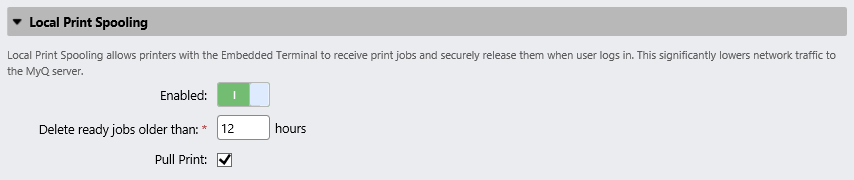
Activado - activar/desactivar el Impresión local de bobinas (desactivada por defecto).
Borrar trabajos listos con más de __ horas de antigüedad - período de tiempo tras el cual se eliminan los trabajos almacenados localmente en la cola de impresión. El valor por defecto es 12 horas, y el rango permitido es 1 a 72.
Impresión de tirón - si está activado, puede utilizar la impresión Pull Print.
Inicio de sesión sin conexión
El inicio de sesión sin conexión permite utilizar las impresoras con los terminales integrados incluso si la conexión de red con el servidor MyQ no está disponible. En esta sección, tiene los siguientes ajustes:

Activado - activar/desactivar el Inicio de sesión sin conexión (desactivada por defecto).
Caché de credenciales de usuario durante __ horas - el terminal almacena en caché las credenciales del usuario durante un tiempo determinado, permitiéndole iniciar sesión mientras está desconectado. El valor por defecto es 72 horas, y el rango permitido es 1 a 168.
Sincronización de usuarios - si se activa, la información de los usuarios puede sincronizarse con las impresoras sin necesidad de que el usuario se registre primero en la impresora.
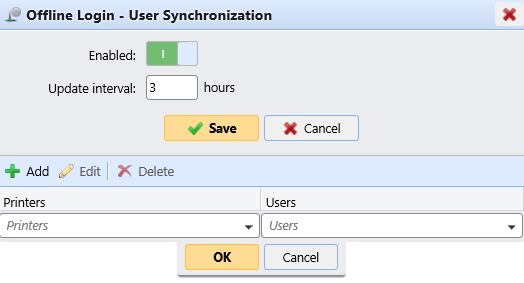
Activado - Activar/desactivar la sincronización de usuarios de inicio de sesión sin conexión.
Intervalo de actualización - establecer el intervalo de sincronización del usuario entre 1 y 168 horas.
Añadir, editar, eliminar impresoras y usuarios: configure las impresoras y los usuarios para la sincronización de usuarios de inicio de sesión sin conexión.
Paquetes de terminales
En esta sección, puede gestionar los paquetes de su terminal.
Haga clic en +Añadir para cargar un paquete de terminal en el servidor. En la ventana emergente, busque y abra el paquete de terminal y haga clic en OK. Puede seleccionar opcionalmente Configuración avanzada para establecer un Puerto para el terminal. El paquete del terminal se carga e instala.

Si intenta añadir una versión posterior del mismo paquete de terminal, una ventana emergente le informa de que puede actualizar su instalación. Haga clic en Sí para continuar. El paquete del terminal se carga e instala, y el dispositivo se reactiva automáticamente. (Se requiere MyQ Server 8.2 parche 6 o superior)
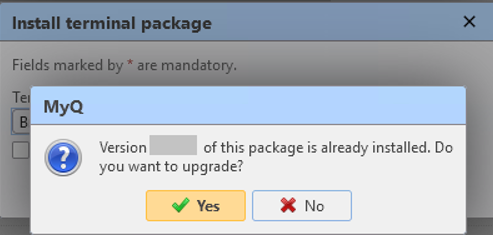
Seleccione un paquete de terminal instalado y haga clic en Actualizar para actualizarlo a la última versión. En la ventana emergente, busque y abra el paquete del terminal y haga clic en OK. Puede seleccionar opcionalmente Configuración avanzada para establecer un Puerto para el terminal. El paquete del terminal se carga e instala, y el dispositivo se reactiva automáticamente. (Se requiere MyQ Server 8.2 parche 6 o superior)
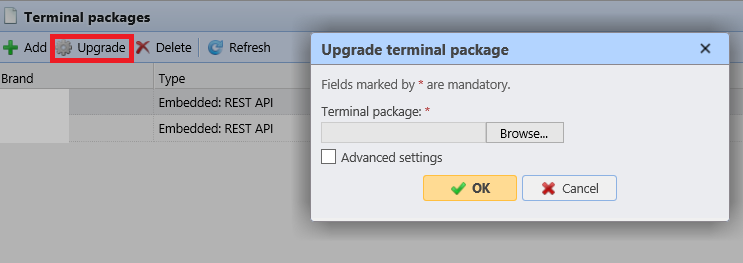
Seleccione un paquete de terminal instalado y haga clic en Borrar para desinstalarlo del servidor.

Para obtener información sobre los paquetes de terminales específicos y sus limitaciones, consulte los manuales de los terminales integrados:
.png)